Google Maps-Labels werden verwendet, um Unternehmen, Sehenswürdigkeiten und andere wichtige Sehenswürdigkeiten auf der Basiskarte hervorzuheben. Um die Beschriftungen anzuzeigen, zoomen Sie einfach hinein, bis sie auf der Karte sichtbar werden. Sollten bestimmte Labels nicht mehr relevant sein, können Sie diese einfach löschen.
Schritte zum Löschen von Google Maps-Labels
Auf dem PC
- Starten Sie Google Maps
- Klicken Sie auf die Menü Symbol
- Gehe zu Ihre Orte
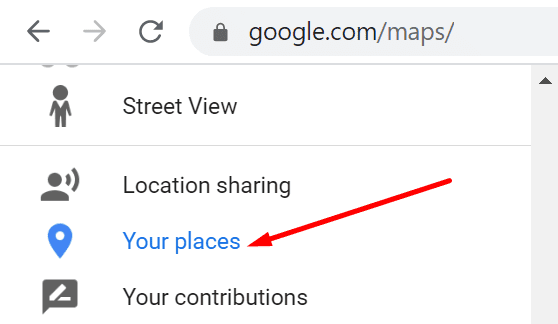
- Auswählen Beschriftet
- Suchen Sie das Label, das Sie löschen möchten, und klicken Sie auf Bearbeiten Taste
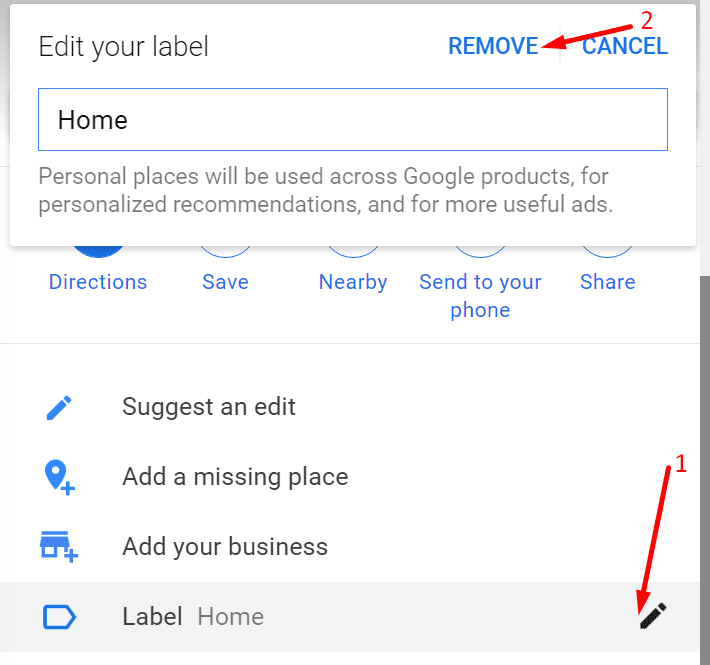
- Klicken Sie auf die Entfernen Option zum Entfernen des entsprechenden Etiketts.
Auf dem Handy
- Öffnen Sie die Google Maps-App
- Auswählen Gerettet
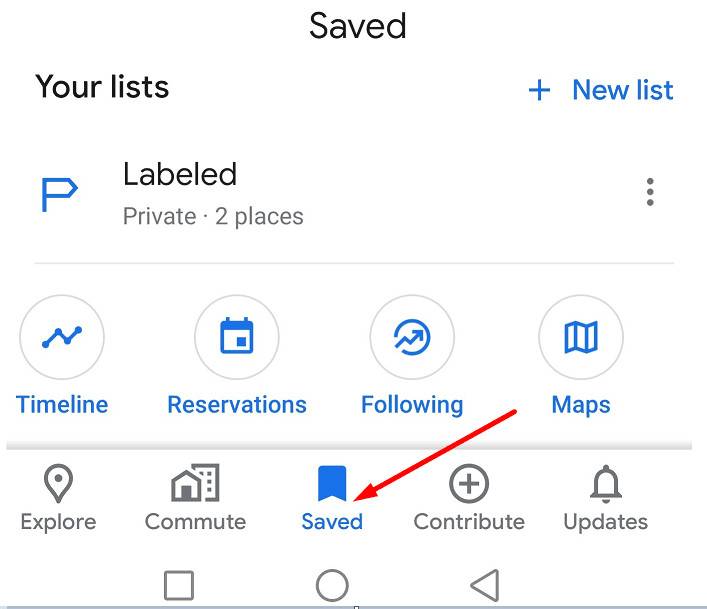
- Sie werden sehen, Ihre Listen Option, wählen Beschriftet
- Tippen Sie auf die Mehr Schaltfläche neben dem Label, das Sie löschen möchten
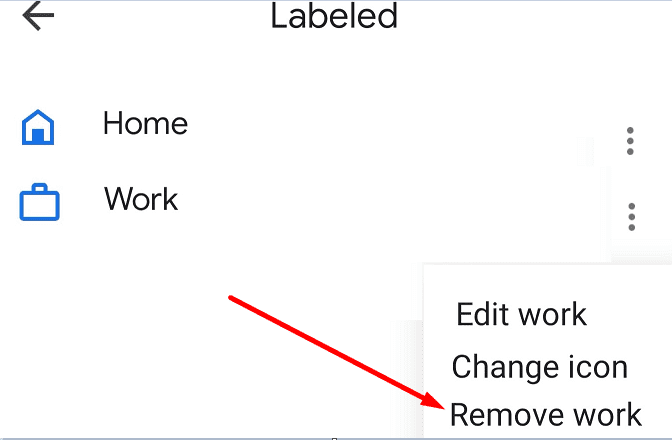
- Auswählen Etikett entfernen und die Meldung „Ihr Etikett wurde entfernt’ sollte auf dem Bildschirm erscheinen, um zu bestätigen, dass das Etikett erfolgreich entfernt wurde.
So entfernen Sie Karteninformationsetiketten
Wenn Sie sich tatsächlich auf allgemeine Kartenbeschriftungen wie Straßennamen, Geschäfte usw. beziehen, müssen Sie in den Satellitenmodus wechseln und sie deaktivieren.
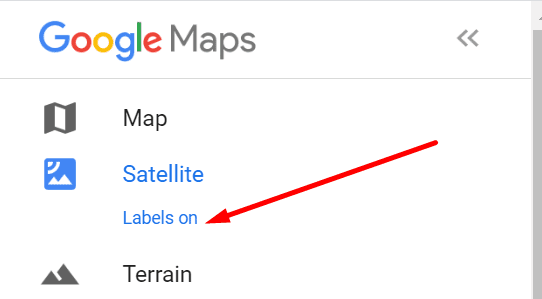
Um auch die Namen zu entfernen, gehen Sie wie folgt vor:
- Klicken Sie auf die Speisekarte Symbol
- Navigieren Sie zu Ihre Orte
- Gehe zum Karten Registerkarte und wählen Sie Karte erstellen
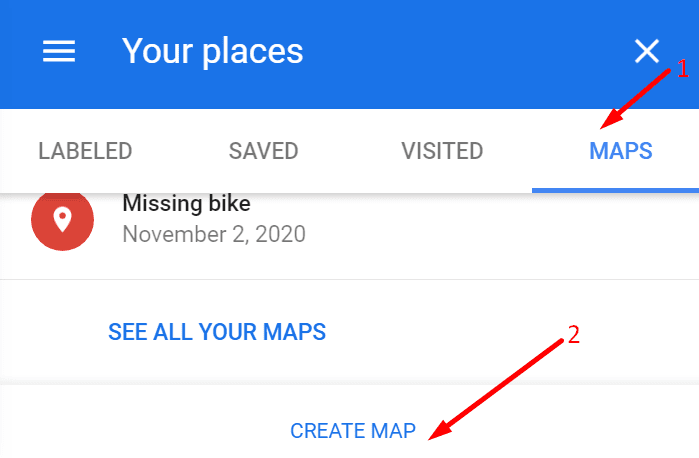
- Wähle aus Basiskarte Möglichkeit
- Wählen Sie das Einfacher Atlas Möglichkeit.
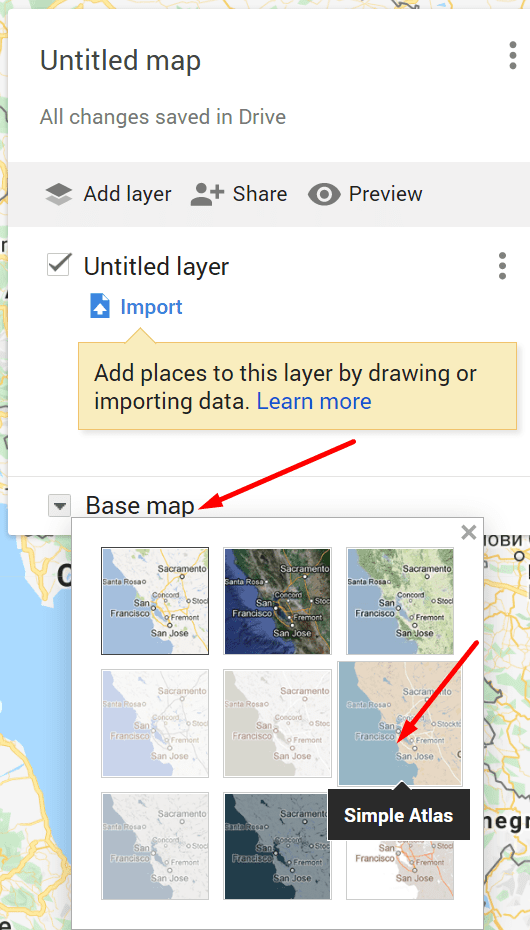
Und so können Sie die für Sie nicht mehr relevanten Google Maps-Labels schnell entfernen.